Mặc định Facebook sẽ hiển thị nút Theo dõi và nút Kết bạn để mọi người trên Facebook có thể kết bạn với nhau. Tuy nhiên một số trường hợp nút Theo dõi Facebook bị ẩn đi, hoặc do chính bạn đã ẩn nút Theo dõi Facebook từ trước, nhưng lại quên mất cách hiển thị lại nút Theo dõi. Điều này sẽ ảnh hưởng phần nào tới việc chúng ta kết bạn trên Facebook, cũng như việc để những tài khoản Facebook khác liên kết với tài khoản của bạn. Bài viết dưới đây sẽ hướng dẫn bạn đọc cách bật nút Theo dõi trên Facebook.
Facebook khi không có nút Theo dõi sẽ hiển thị như hình dưới đây. Những người không phải bạn bè trên Facebook thì không thể theo dõi được tài khoản này.
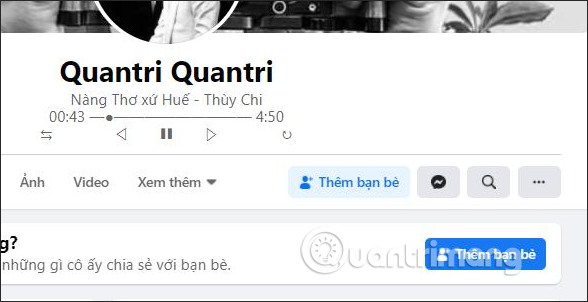
Cách hiển thị nút Theo dõi Facebook trên điện thoại
Bước 1:
Tại giao diện Facebook cá nhân chúng ta nhấn vào biểu tượng 3 dấu gạch ngang rồi chọn Cài đặt & quyền riêng tư, sau đó nhấn tiếp Cài đặt.
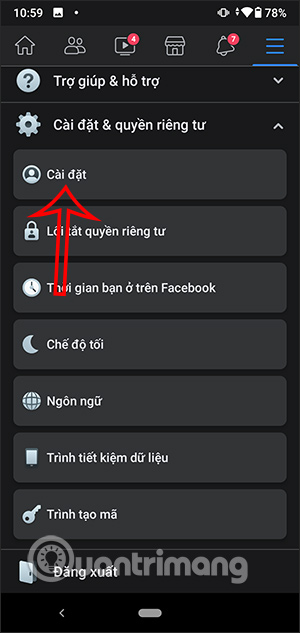
Bước 2:
Chuyển sang giao diện mới, người dùng tìm tới mục Quyền riêng tư rồi cũng nhấn vào phần Bài viết công khai.
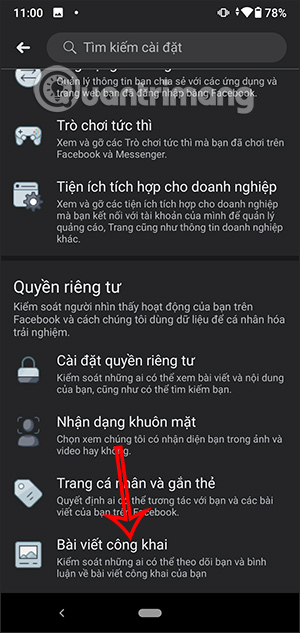
Bước 3:
Ngay ở phần đầu tiên trong giao diện Ai có thể theo dõi tôi, bạn nhấn vào chế độ Bạn bè hiện tại rồi chuyển sang chế độ Công khai để ai cũng đều có thể có thể theo dõi các bài viết của bạn trên Facebook.
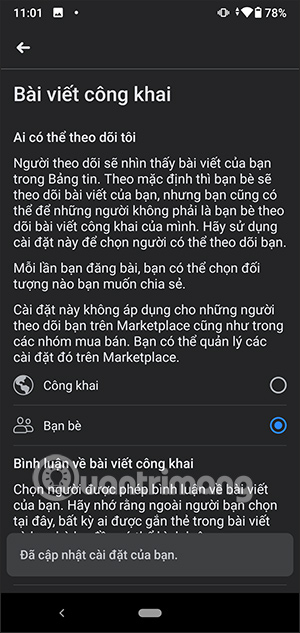
Khi người khác muốn theo dõi bạn trên Facebook thì họ nhấn vào biểu tượng 3 dấu chấm, sau đó nhấn tiếp và nút Theo dõi như hình dưới đây.
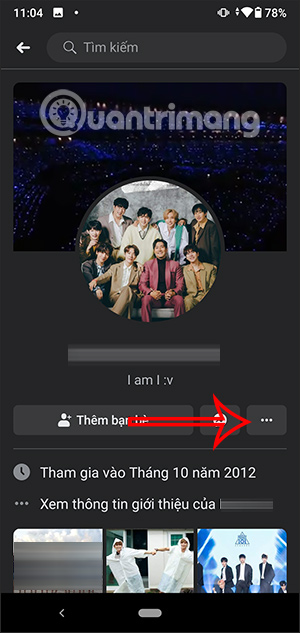
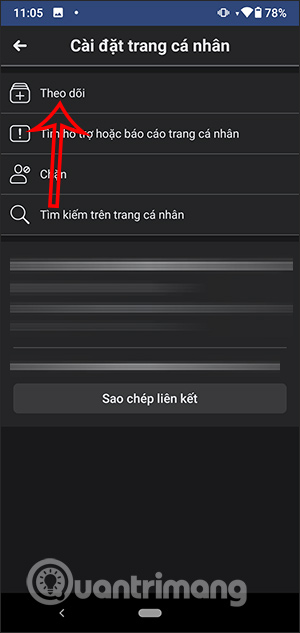
Hướng dẫn bật nút theo dõi Facebook PC
Bước 1:
Tại giao diện tài khoản Facebook bạn nhấn vào biểu tượng tam giác rồi chọn Cài đặt & quyền riêng tư, sau đó chọn tiếp vào Cài đặt.
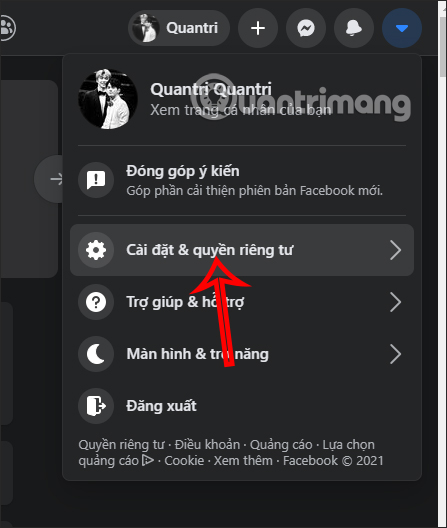
Bước 2:
Chuyển sang giao diện mới, tại đây bạn nhìn vào menu cài đặt ở bên trái rồi nhấn vào mục Bài viết công khai.
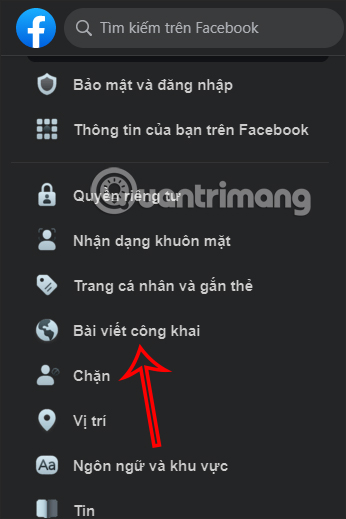
Bước 3:
Tiếp tục nhìn sang bên phải phần Ai có thể theo dõi tôi, sau đó bạn chuyển sang chế độ Mọi người.
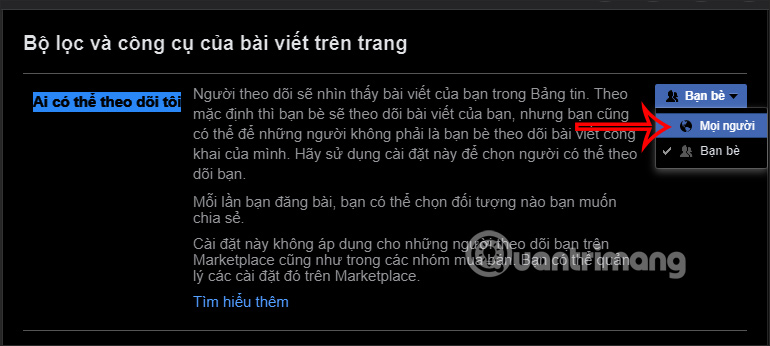
Kết quả khi người khác vào Facebook của bạn sẽ hiển thị biểu tượng dấu cộng Theo dõi như hình dưới đây.
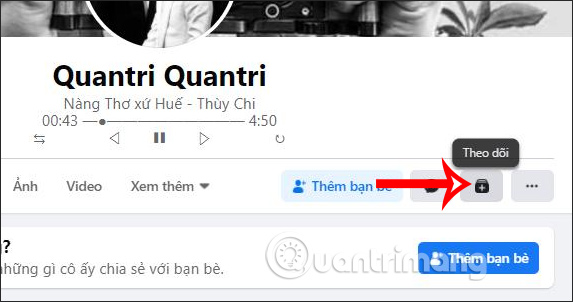
 Công nghệ
Công nghệ  AI
AI  Windows
Windows  iPhone
iPhone  Android
Android  Học IT
Học IT  Download
Download  Tiện ích
Tiện ích  Khoa học
Khoa học  Game
Game  Làng CN
Làng CN  Ứng dụng
Ứng dụng 
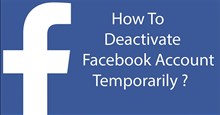

















 Linux
Linux  Đồng hồ thông minh
Đồng hồ thông minh  macOS
macOS  Chụp ảnh - Quay phim
Chụp ảnh - Quay phim  Thủ thuật SEO
Thủ thuật SEO  Phần cứng
Phần cứng  Kiến thức cơ bản
Kiến thức cơ bản  Lập trình
Lập trình  Dịch vụ công trực tuyến
Dịch vụ công trực tuyến  Dịch vụ nhà mạng
Dịch vụ nhà mạng  Quiz công nghệ
Quiz công nghệ  Microsoft Word 2016
Microsoft Word 2016  Microsoft Word 2013
Microsoft Word 2013  Microsoft Word 2007
Microsoft Word 2007  Microsoft Excel 2019
Microsoft Excel 2019  Microsoft Excel 2016
Microsoft Excel 2016  Microsoft PowerPoint 2019
Microsoft PowerPoint 2019  Google Sheets
Google Sheets  Học Photoshop
Học Photoshop  Lập trình Scratch
Lập trình Scratch  Bootstrap
Bootstrap  Năng suất
Năng suất  Game - Trò chơi
Game - Trò chơi  Hệ thống
Hệ thống  Thiết kế & Đồ họa
Thiết kế & Đồ họa  Internet
Internet  Bảo mật, Antivirus
Bảo mật, Antivirus  Doanh nghiệp
Doanh nghiệp  Ảnh & Video
Ảnh & Video  Giải trí & Âm nhạc
Giải trí & Âm nhạc  Mạng xã hội
Mạng xã hội  Lập trình
Lập trình  Giáo dục - Học tập
Giáo dục - Học tập  Lối sống
Lối sống  Tài chính & Mua sắm
Tài chính & Mua sắm  AI Trí tuệ nhân tạo
AI Trí tuệ nhân tạo  ChatGPT
ChatGPT  Gemini
Gemini  Điện máy
Điện máy  Tivi
Tivi  Tủ lạnh
Tủ lạnh  Điều hòa
Điều hòa  Máy giặt
Máy giặt  Cuộc sống
Cuộc sống  TOP
TOP  Kỹ năng
Kỹ năng  Món ngon mỗi ngày
Món ngon mỗi ngày  Nuôi dạy con
Nuôi dạy con  Mẹo vặt
Mẹo vặt  Phim ảnh, Truyện
Phim ảnh, Truyện  Làm đẹp
Làm đẹp  DIY - Handmade
DIY - Handmade  Du lịch
Du lịch  Quà tặng
Quà tặng  Giải trí
Giải trí  Là gì?
Là gì?  Nhà đẹp
Nhà đẹp  Giáng sinh - Noel
Giáng sinh - Noel  Hướng dẫn
Hướng dẫn  Ô tô, Xe máy
Ô tô, Xe máy  Tấn công mạng
Tấn công mạng  Chuyện công nghệ
Chuyện công nghệ  Công nghệ mới
Công nghệ mới  Trí tuệ Thiên tài
Trí tuệ Thiên tài